扫描全能王怎么用 CamScanner扫描全能王使用教程
发布时间:2015-05-12 来源:查字典编辑
摘要:我们经常在很多书籍上面看到了很多优美的文字想要收藏留下进行编辑,有些时候看到了这些文字手里并不一定有笔,下面小编就为大家介绍一款很实用的AP...
我们经常在很多书籍上面看到了很多优美的文字想要收藏留下进行编辑,有些时候看到了这些文字手里并不一定有笔,下面小编就为大家介绍一款很实用的APP扫描全能王,它能将我们的手机变成扫描仪,对图片进行转换编程文字,那么我们一起来看看它是怎么用的吧
1、 首先,准备好手机扫描软件---扫描全能王,我们从APP上下载好,安装好
2、从手机上打开软件。
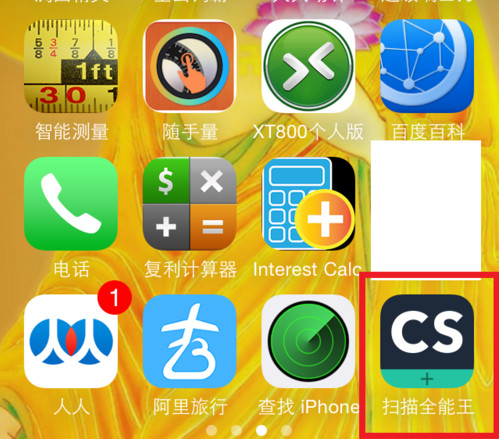
3、跳过一些软件介绍后,我们打开软件上的相机按键。
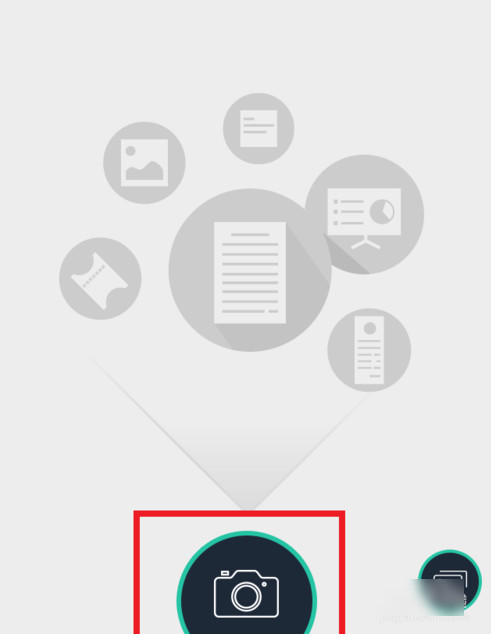
4、用相机镜头对准报纸上我们需要的信息,点拍照。
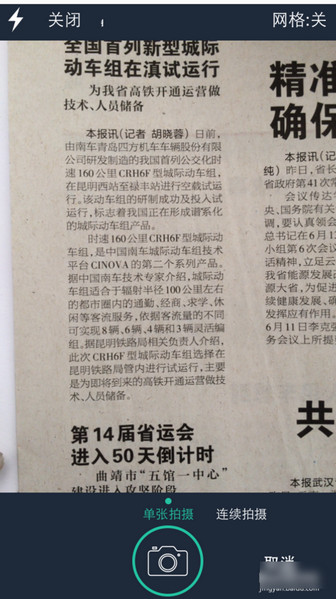
5、获取图片后,我们简单编辑一下,识别范围,调整好自己所需要的范围。然后点小√确定

6、再点下面的OCR,所有图片上的文字都被识别为可以编辑的了。然后我们点击分享,就可以把识别后的信息分到邮件,或者其他程序中打开编辑了。
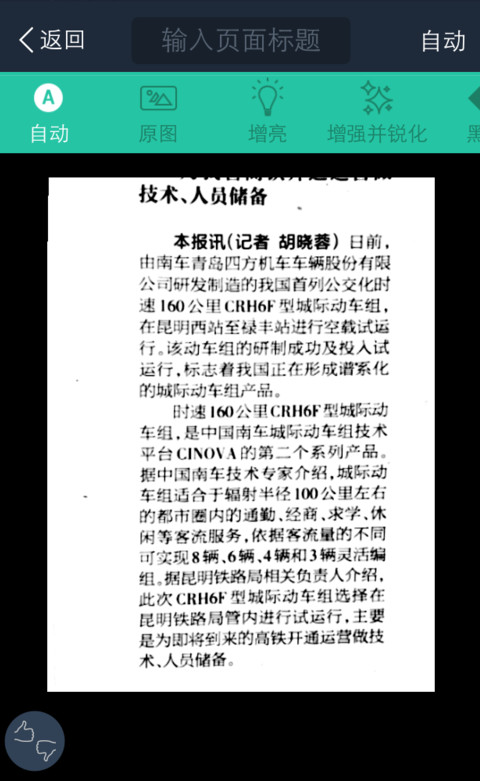
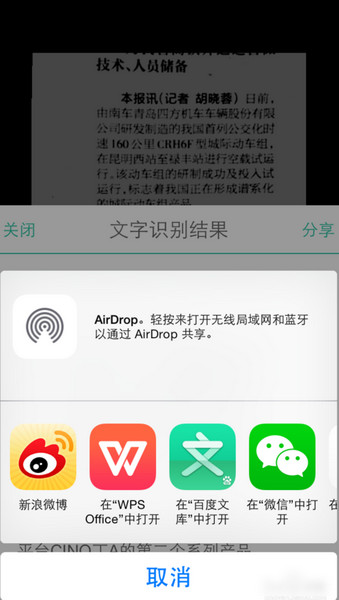
这样,只要是我们在杂志上看到的文本信息都可以用这样方法获取,相当的方便,这样,我们手机就成为了办公利器!一机在手,万事不愁!


